AndroidStudio按钮Button退出程序
Posted Shawna
tags:
篇首语:本文由小常识网(cha138.com)小编为大家整理,主要介绍了AndroidStudio按钮Button退出程序相关的知识,希望对你有一定的参考价值。
androidStudio 3.1.4

1.创建一个新的项目,项目名称为Button,界面为activity_button.xml

2.打开activity_button.xml

3.点击HelloWorld标签,按Delete删除
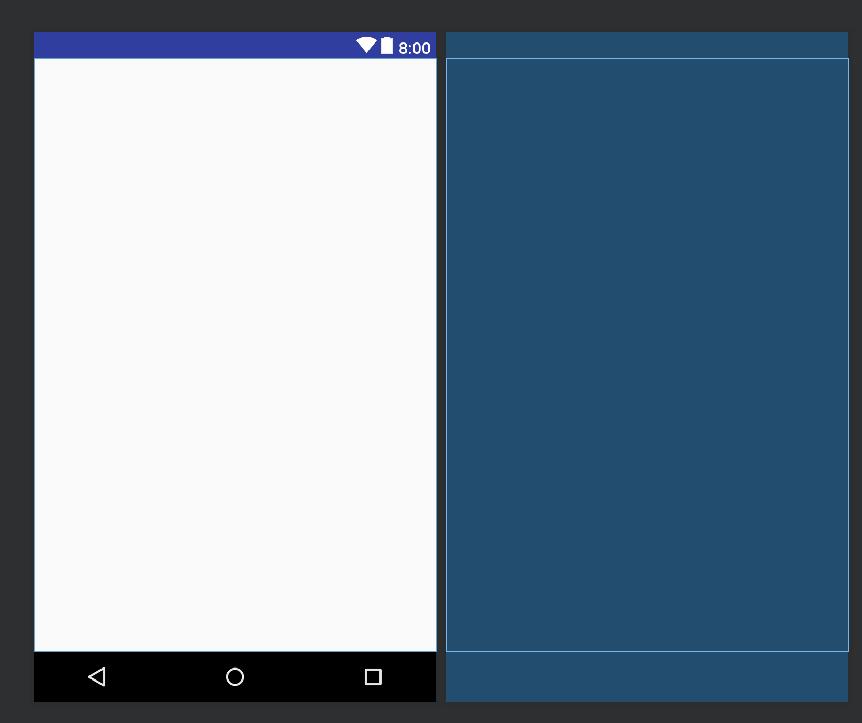
4.左侧组件栏选择Common - Button

5.将Button组件拖到界面上,大概中间的位置

6.右侧修改属性
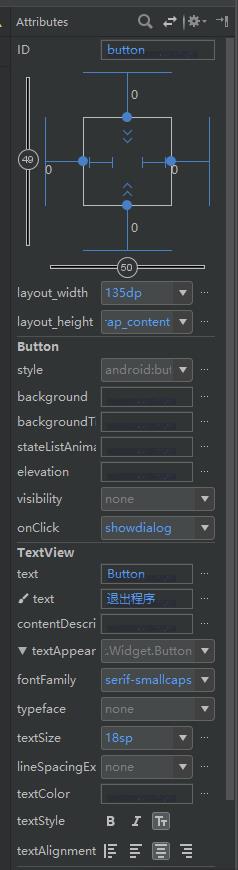
onClick是鼠标点击事件接收函数,后面写代码需要用到
7.界面完成后的样子
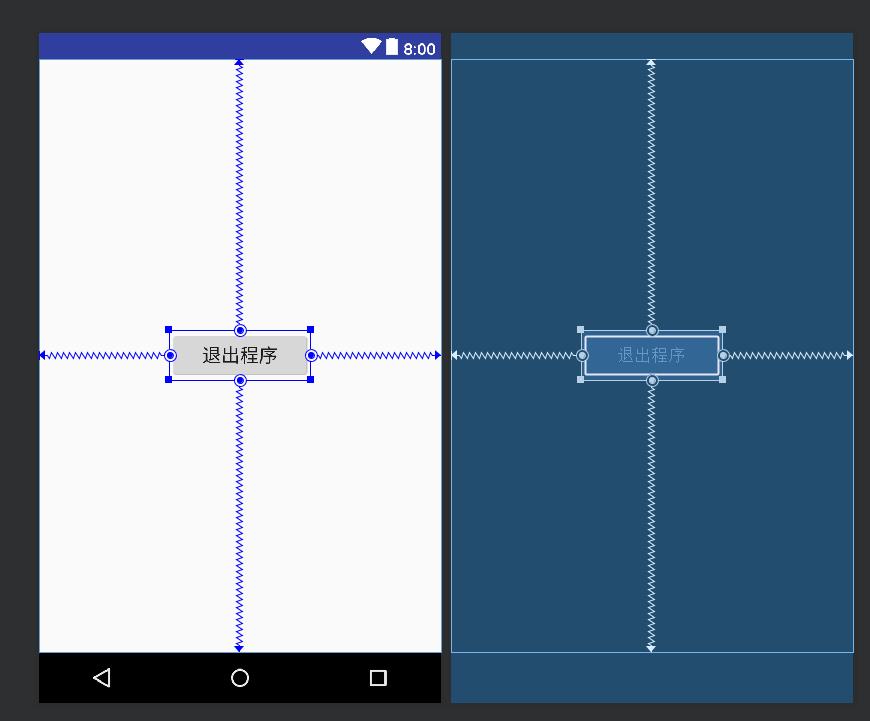
8.双击java\\com.包名.button后面不带括号的
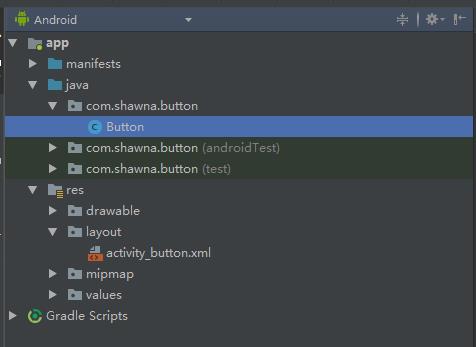
9.代码编辑框下写代码

10.代码如下
showdialog为鼠标按下事件接收函数,这个子程序是在鼠标按下按钮Button时触发
1 public void showdialog(View view) 2 { 3 //定义一个新的对话框对象 4 AlertDialog.Builder alertdialogbuilder=new AlertDialog.Builder(this); 5 //设置对话框提示内容 6 alertdialogbuilder.setMessage("确定要退出程序吗?"); 7 //定义对话框2个按钮标题及接受事件的函数 8 alertdialogbuilder.setPositiveButton("确定",click1); 9 alertdialogbuilder.setNegativeButton("取消",click2); 10 //创建并显示对话框 11 AlertDialog alertdialog1=alertdialogbuilder.create(); 12 alertdialog1.show(); 13 14 }
监听上面定义的对话框按钮事件
1 private DialogInterface.OnClickListener click1=new DialogInterface.OnClickListener() 2 { 3 //使用该标记是为了增强程序在编译时候的检查,如果该方法并不是一个覆盖父类的方法,在编译时编译器就会报告错误。 4 @Override 5 6 public void onClick(DialogInterface arg0,int arg1) 7 { 8 //当按钮click1被按下时执行结束进程 9 android.os.Process.killProcess(android.os.Process.myPid()); 10 } 11 }; 12 13 private DialogInterface.OnClickListener click2=new DialogInterface.OnClickListener() 14 { 15 @Override 16 public void onClick(DialogInterface arg0,int arg1) 17 { 18 //当按钮click2被按下时则取消操作 19 arg0.cancel(); 20 } 21 }; 22 23 }
11.完成编写后点击右上角的AVD Manager


12.选择已下载的模拟器
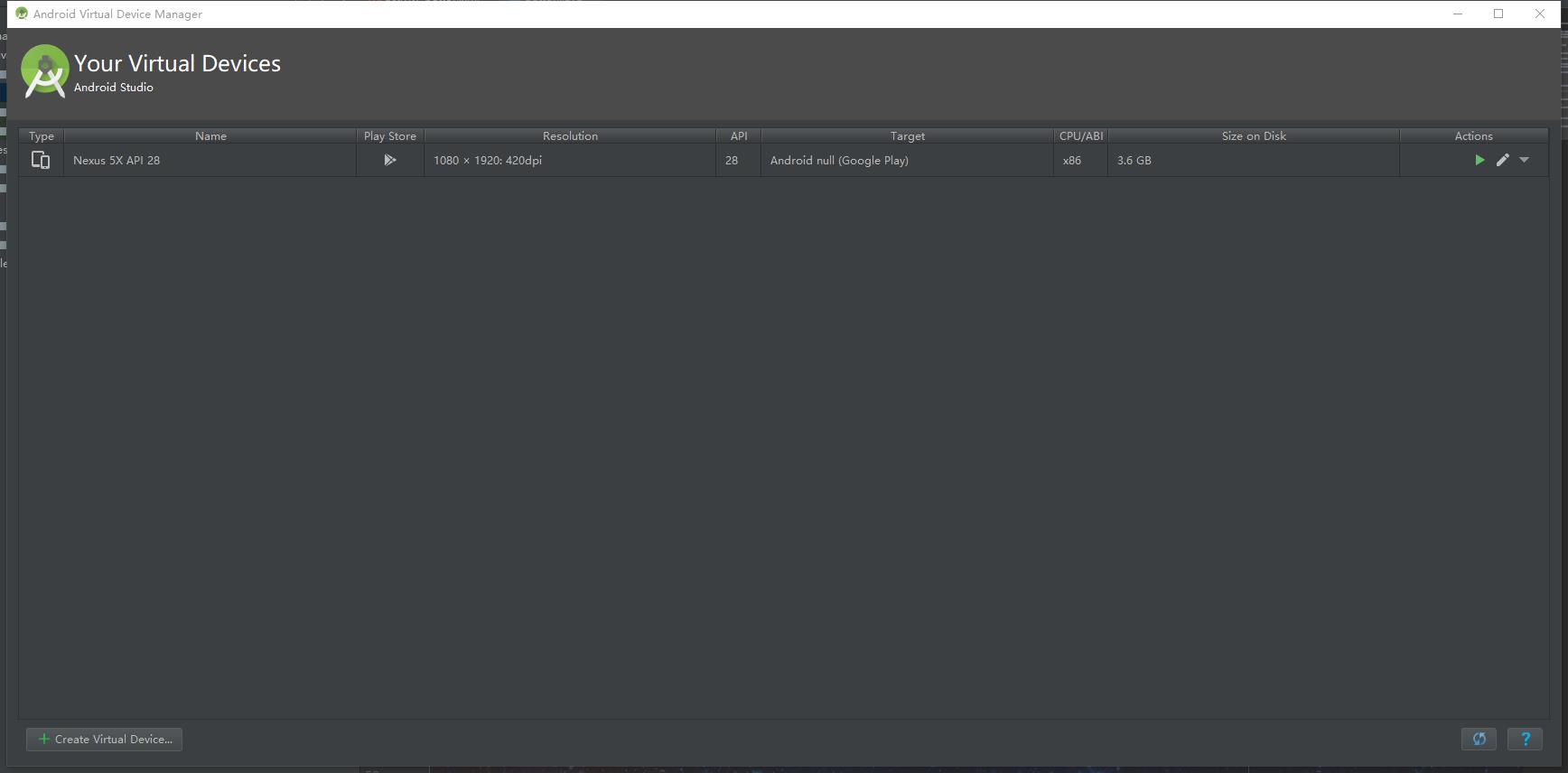
13.如果没有下载模拟器可以点击下方的Create Virtual Device进行下载
14.点击Actions下的播放按钮进行运行
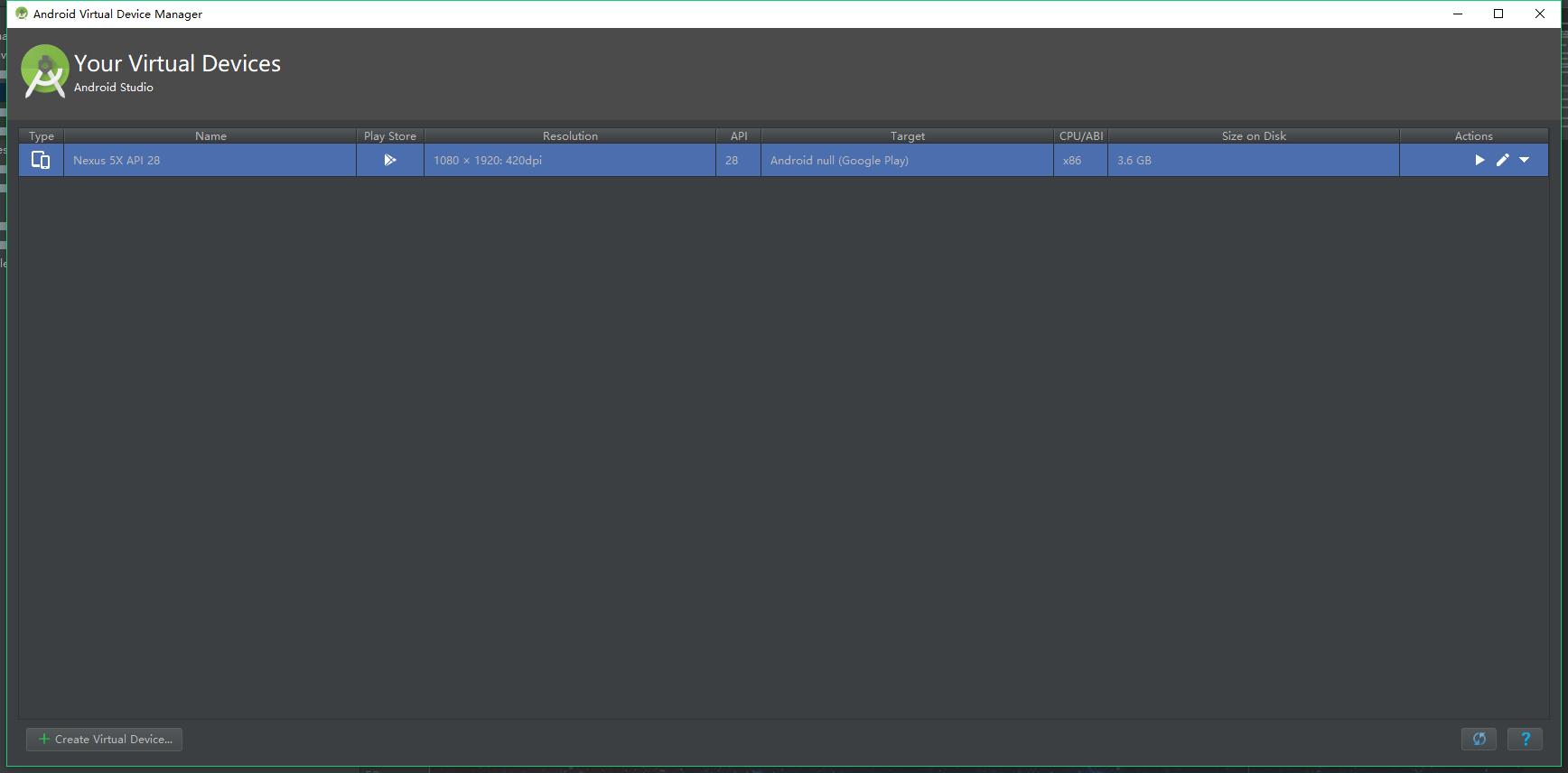
15.成功开启后的样子

16.点击菜单栏Run下的Run \'app\'进行调试

17.选择刚刚开启的模拟器型号,点击OK

18.程序会进行编译,如果没有错误在模拟器中会正常显示
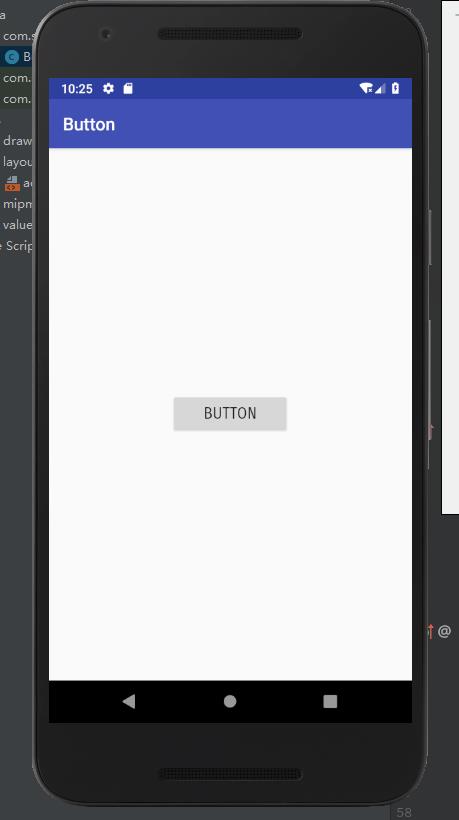
19.点击调试中软件的BUTTON
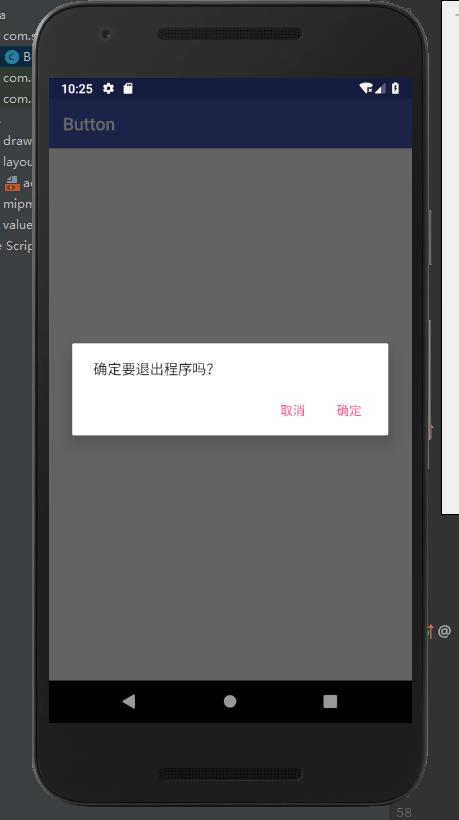
20.点击确定,软件正常结束,证明调试成功
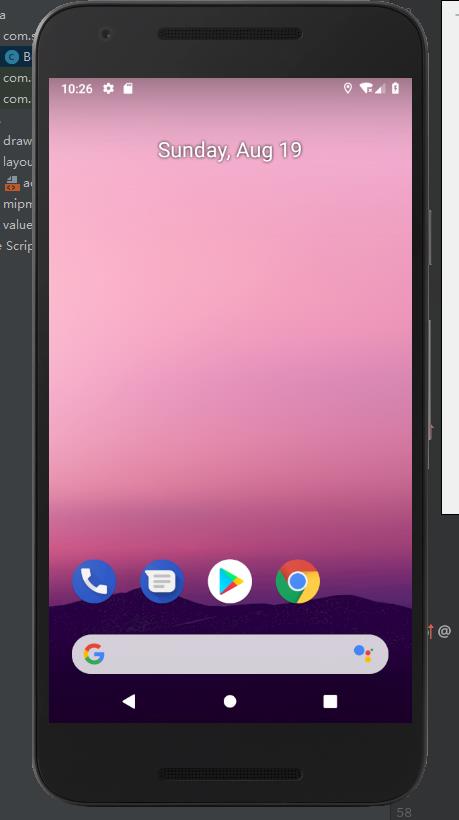
21.可以选择带签名的打包,编程成apk文件啦!Lucky~
以上是关于AndroidStudio按钮Button退出程序的主要内容,如果未能解决你的问题,请参考以下文章